Cara Mengonversi MPEG ke WMV dengan Mudah
Ketika individu merujuk ke file MPEG, mereka sering merujuk ke file video MPEG-4, menghilangkan file video MPEG-1 dan MPEG-2. Memang, MPEG dapat disebut sebagai MPEG-1 atau MPEG-2 daripada MPEG-4, yang sering dikaitkan dengan ekstensi AVI atau MP4. File WMV bisa menjadi format yang lebih luas dan lebih baik untuk Windows Media Player daripada file MPEG. Jika Anda memiliki file MPEG dan ingin melakukan streaming video ke perangkat seperti DirectShow Filters atau Xbox 360, Anda dapat menggunakan yang berikut ini untuk mengonversi MPEG ke video biasa di WMV.
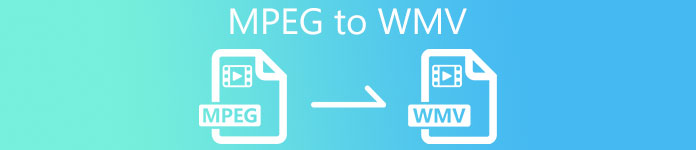
Bagian 1. Bagaimana Mengkonversi MPEG ke WMV Gratis
Konverter MPEG ke WMV yang efektif diperlukan untuk mengonversi MPEG ke WMV. Video Converter Ultimate dapat membantu Anda menyelesaikan pekerjaan dengan cepat dan efisien. Sebagai pengonversi MPEG ke WMV, Video Converter Ultimate dapat digunakan dalam pengaturan profesional karena ia dapat mengonversi semua jenis codec video dan audio dalam format yang berbeda dari satu ke yang lain sambil memberi Anda lebih banyak opsi untuk membuat perubahan selama proses. Selain itu, ini adalah konverter video multiplatform dengan output lossless dan kecepatan konversi secepat kilat. Kualitas juga tidak perlu dikhawatirkan saat menggunakan teknologi HEVC dan didukung 4K UHD. Cukup ikuti langkah-langkah sederhana ini dan siapkan pikiran Anda untuk meledak.
Langkah-langkah Konversi MPEG ke WMV dengan Video Converter Ultimate:
Langkah 1: Sebelum konversi benar, unduh perangkat lunak terlebih dahulu dengan mengklik Download Gratis tombol di bawah dan menunggu file .exe selesai. Buka file dan instal perangkat lunak yang sesuai sebelum meluncurkannya.
Download GratisUntuk Windows 7 atau lebih baruDownload Aman
Download GratisUntuk MacOS 10.7 atau lebih baruDownload Aman
Langkah 2: Akan ada tombol + di tengah antarmuka – klik dan unggah file video MPEG yang ingin Anda konversi. Atau, Anda cukup menarik dan melepas file untuk memudahkan.
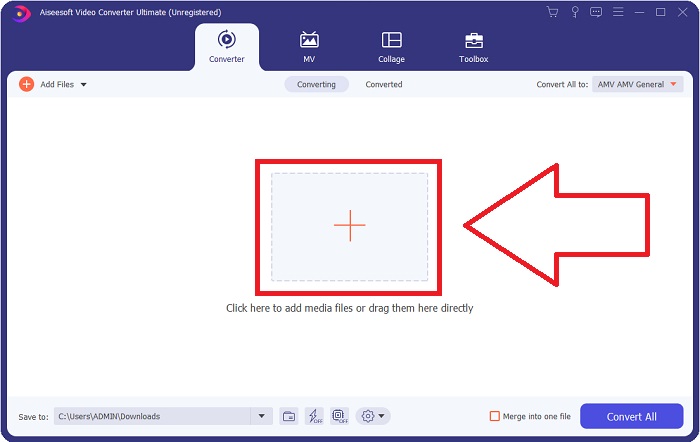
Langkah 3: Sekarang, Anda dapat menggulir ke bawah dan memilih WMV di sisi kiri tab atau cukup ketik di bilah pencarian untuk penggunaan cepat. Cukup klik ikon roda gigi di samping kualitas video yang Anda pilih dan buat penyesuaian yang diperlukan untuk opsi tambahan.
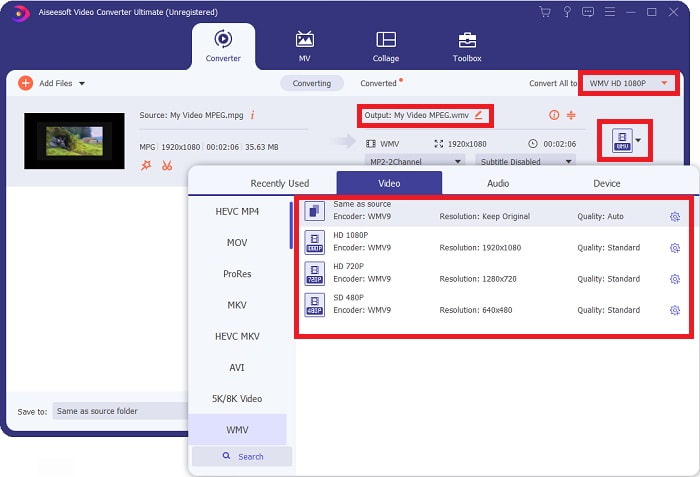
Langkah 4: Setelah Anda menyelesaikan semua perubahan yang diperlukan, Anda dapat menyelesaikan pekerjaan hanya dengan mengklik Konversi Semua tombol di sudut kanan bawah.
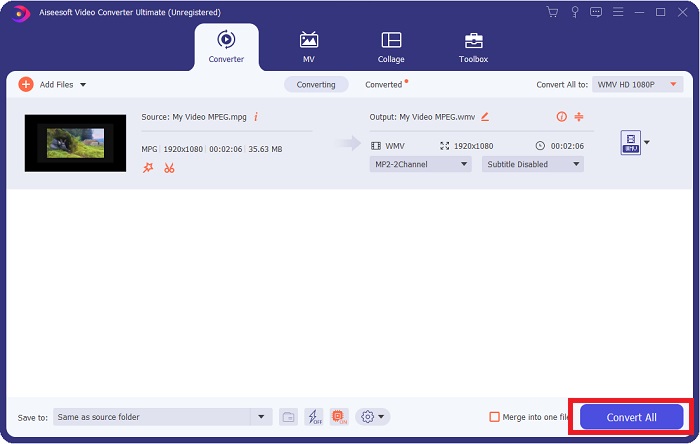
Pro
- Ini memiliki antarmuka yang ramah pengguna.
- Mendukung berbagai format input dan output.
- Ini memungkinkan Anda untuk menyesuaikan pengaturan tambahan video dan audio-bijaksana.
- Tidak ada tanda air yang diterapkan.
- Ini menghasilkan output berkualitas tinggi.
- Ini kompatibel dengan Windows dan Mac.
Kontra
- Ini menagih Anda untuk menggunakan semua fitur.
- Itu membutuhkan proses instalasi.
Bagian 2. Konverter Terbaik untuk Digunakan dalam Mengonversi MPEG ke WMV Online
Pengonversi Video Gratis FVC Online adalah pengonversi video online gratis yang menerima berbagai format input dan output, termasuk MP4, TS, AVI, MKV, FLV, MOV, MP3, dan banyak lagi. FVC Free Video Converter juga merupakan satu-satunya konverter online tanpa tanda air.
Dengan kata lain, ini adalah konverter universal. Artinya, meskipun FVC Free Movie Converter gratis, tanda air tidak akan muncul setelah video Anda setelah konversi.
Langkah 1: Klik ini tautan, dan itu akan mengarahkan Anda ke alat online yang tepat.
Langkah 2: Dengan mengklik Tambahkan File untuk Dikonversi tombol, Anda dapat mengimpor file MPEG yang ingin Anda konversi.

Langkah 3: Dari sana, Anda dapat memilih WMV dari daftar format yang tersedia di bagian bawah antarmuka web. Juga akan ada ikon roda gigi yang, dengan mengkliknya, akan memungkinkan Anda untuk membuat beberapa penyesuaian pada video Anda.
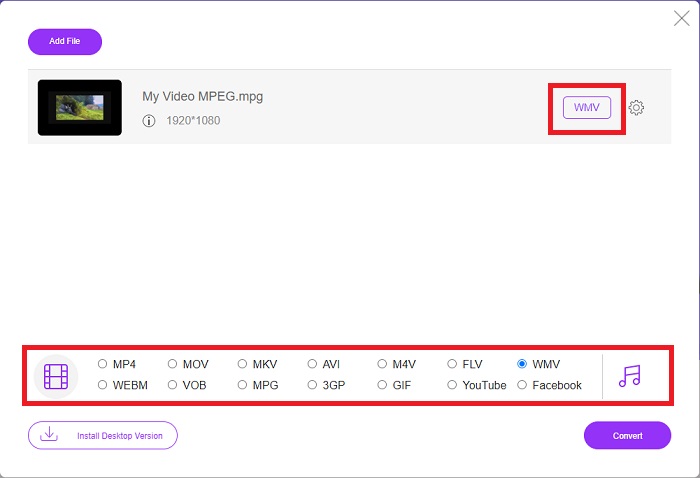
Langkah 4: Klik Mengubah tombol setelah Anda puas dengan semua perubahan yang dibuat, dan itu akan memulai proses konversi.
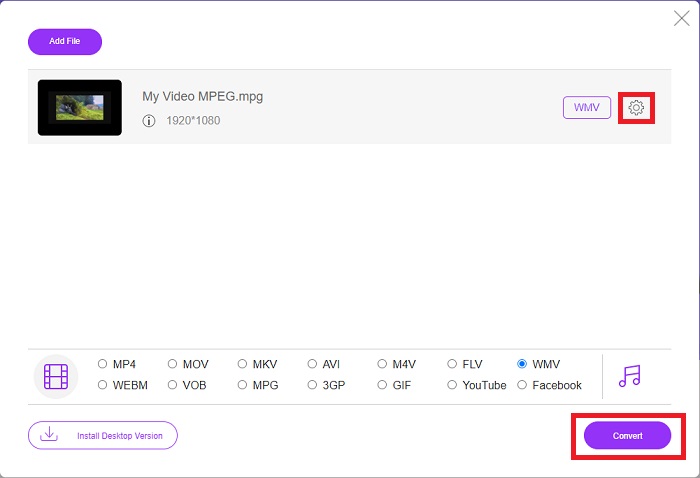
Bagian 3. Pengetahuan yang Diperluas tentang MPEG dan WMV
Semua informasi yang Anda butuhkan ada di sini. Tabel perbandingan di bawah ini untuk membantu Anda membedakan antara dua format: Format file video untuk internet, format MPEG-2 (atau MPG) dapat digunakan. Karena perusahaan yang sama menciptakannya – Moving Picture Expert Group – ini adalah format saudara dari MP4 dan MP3. Tergantung pada situasinya, format MPG menggunakan kompresi MPEG-2 atau MPEG-1. Biasanya mudah dibuka pada platform OS apa pun.
Di sisi lain, WMV (Windows Media Video) adalah seperangkat codec video dan format pengkodean yang dirilis oleh Microsoft sebagai bagian dari kerangka kerja Windows Media mereka. Itulah tujuan format RM pada aplikasi internet streaming. Itu dapat menyimpan film terkompresi dan bahkan mengirimkan Blu-ray/DVD.
| MPEG | WMV | |
| Ekstensi File | .mpeg | .wmv |
| Pengembang | Kelompok Ahli Gambar Bergerak | Microsoft |
| Program Pendukung | ◆ Windows Media Player Pemutar Media VLC Pemutar QuickTime Apple Cyberlink PowerDVD 17 | ◆ VLC Media Player MPplayer Pemutar Media Klasik Pemutar Media Windows |
Bagian 4. FAQ tentang Konversi MPEG ke WMV
Apakah WMV berisi konten berkualitas tinggi?
WMV adalah salah satu format video paling umum di internet saat ini, terutama di kalangan pengguna Windows. Format ini dapat menampung film resolusi tinggi yang dapat dikompres untuk menghemat ruang di komputer atau hard disk eksternal Anda.
Mana yang lebih baik di antara keduanya?
WMV dan MPG adalah dua format file video yang sekarang populer di kalangan konsumen. Sumber standar adalah perbedaan penting antara keduanya. Akibatnya, ketika membandingkan kualitas MPEG1 dengan WMV dengan ukuran file yang sama, WMV akan jauh lebih unggul karena metode kompresi.
Mengapa ukuran file WMV begitu besar?
Format video default untuk PC Windows adalah Windows Media Video (WMV), yang lebih signifikan daripada MP4 karena dapat menampung file audio dan video yang sangat besar. Untuk membuat file WMV Anda lebih kecil, Anda dapat membaca terus Cara Mengompres Video.
Kesimpulan
Tidak diragukan lagi tidak ada yang tahu kapan Anda akan membutuhkan konverter yang paling sesuai dengan situasi Anda saat ini. Sementara industri produksi dan konsumsi video terdiri dari banyak format file video, tidak semua dapat dimainkan oleh satu pemutar media atau didukung oleh editor pilihan. Mengonversi satu format ke format lain terkadang diperlukan. Itulah mengapa kami merekomendasikan Video Converter Ultimate dan mitra alat online-nya sebagai mitra Anda dalam kasus ini karena ini memberi Anda kenyamanan terbaik sambil menawarkan banyak pilihan untuk Anda. Jadi, izinkan kami membantu Anda memberikan pengalaman konversi dan pengeditan video terbaik di ujung jari Anda dengan menggunakan FVC Video Converter Ultimate.



 Video Converter Ultimate
Video Converter Ultimate Perekam Layar
Perekam Layar


